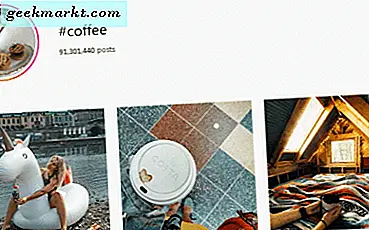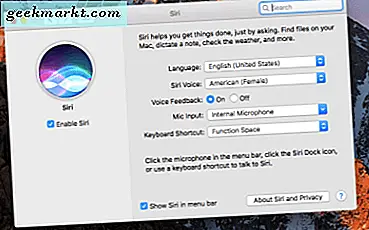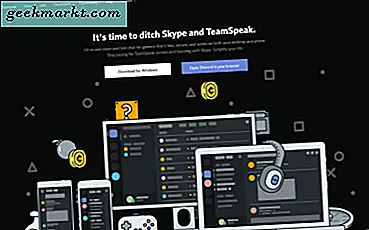Communicatie is een van de belangrijkste componenten van de smartphones van vandaag. Hoewel onze apparaten krachtiger dan ooit zijn geworden en de bron worden voor entertainment, navigatie, informatie en nog veel meer, staat communicatie nog steeds voorop in wat we onze telefoons het meest gebruiken. Of u nu opbelt, Google Duo of Skype gebruikt om het gezicht van een geliefde te bekijken, een wegwerpfoto via Snapchat verzendt of een van de vele instant messaging-services gebruikt op onze op internet aangesloten apparaten, we gebruiken onze smartphones elke dag voor communicatie. onze levens. En hoewel er genoeg zijn overgezet naar eigen chatdiensten, is er niets universeler dan een SMS-bericht verzenden. De standaard voor berichten kan verouderen, maar het is nog steeds een van de meest betrouwbare manieren om een bericht naar iemand te sturen, ongeacht hun telefoon of besturingssysteem.
Alleen omdat sms geen platformen als WhatsApp of Facebook Messenger ondersteunt, betekent niet dat er geen opties zijn om wat flair aan uw berichten toe te voegen. Hoewel het aanvullen en toevoegen van emoji aan je tekst een geweldige manier kan zijn om een standaard sms-bericht op te vrolijken, en het gebruik van stickers, GIF's en andere leuke foto's en video's kan helpen communiceren met je vrienden, soms heb je iets professioneler nodig. Handtekeningen in SMS-berichten kunnen helpen contact- en werkinformatie voor uw collega's of klanten toe te voegen om u te beantwoorden, of u kunt ze gebruiken om berichten met een speciale betekenis te personaliseren, met behulp van liedteksten of andere inhoud om uw berichten leuker te maken.
Het gebruik van handtekeningen in tekstberichten is populair sinds de dagen van flip-telefoons en QWERTY-toetsenborden, maar met de smartphones van vandaag weet u misschien niet hoe u handtekeningen aan uw telefoon kunt toevoegen. Tal van apps hebben handtekeningen verwijderd van recente updates, waardoor het misschien moeilijk wordt om uit te vinden hoe u een handtekening naar keuze kunt inschakelen en instellen. Gelukkig is Android het voorkeursplatform en kun je eenvoudig een app kiezen waarmee je gemakkelijk handtekeningen, weergavenamen, contactgegevens en meer kunt instellen. Laten we eens kijken hoe u een handtekening aan tekstberichten in Android kunt toevoegen.
Heeft mijn messaging-app handtekeningen?
De populariteit van smartphones heeft in de meeste berichten buiten de e-mail grotendeels geleid tot een geleidelijke eliminatie van handtekeningen, waarbij handtekeningen nog steeds helpen om context te bieden over de persoon die je e-mailt. Omdat de meeste gebruikers geen behoefte meer hebben aan handtekeningen in tekstberichten, zijn sommige fabrikanten tot de conclusie gekomen dat ze niet langer handtekeningen in de app hoeven op te nemen. Samsung bijvoorbeeld begon in 2016 de mogelijkheid te verwijderen om een handtekening aan een bericht toe te voegen met de Galaxy S7 en biedt niet langer de optie in het instellingenmenu voor de app. Hetzelfde geldt voor Android Messages, de standaard Google-sms-app voor Project Fi- en Pixel-apparaten, die in 2017 is gestopt met het opnemen van de optie.

Maar alleen omdat de standaard berichten-app voor uw telefoon niet de mogelijkheid heeft om een handtekening aan uw telefoon toe te voegen, betekent dit niet dat u handtekeningen in teksten moet missen. Talloze apps van zowel derden als van derden hebben nog steeds de mogelijkheid om een handtekening aan de onderkant van uw sms-berichten toe te voegen. Verizon Message +, een populaire sms- en berichten-app die standaard wordt meegeleverd op de meeste Verizon-apparaten met Android, bevat bijvoorbeeld de optie om een handtekening toe te voegen aan uw berichten. Hoewel die app beschikbaar is voor zowel Verizon- als niet-Verizon-gebruikers, denken we niet dat hij de beste is als het gaat om de beste sms-apps op Android.
Die eer wordt geschonken aan Textra, een populair alternatief van een ontwikkelaar van ontwikkelaar Delicious. Met Textra kunt u niet alleen bijna elk aspect van de gebruikersinterface aanpassen van themakleur tot emoji-uiterlijk, maar u kunt ook zonder problemen handtekeningen gebruiken voor uw sms-berichten. In veel opzichten is Textra de meer aanpasbare versie van Android Messages, met een soortgelijk ontwerp en met tientallen extra functies en instellingen binnen het aanpassingsmenu. We hebben in andere gevallen uitgebreid over de app geschreven, en deze is niet anders: als je handtekeningen in je sms-berichten op Android wilt gebruiken, is Textra een uitstekende keuze voor communicatie.
Textra gebruiken voor handtekeningen
Het opzetten van een handtekening op Textra is eenvoudig en als je Android-berichten eerder hebt gebruikt, zul je je waarschijnlijk meteen thuis voelen zodra je de app opstart. Zodra je de app hier in de Play Store hebt gedownload en je hebt Textra toestemming gegeven om het installatieproces op je apparaat te voltooien, zul je begroet worden met het gespreksscherm in de app. In de rechterbovenhoek van het display vindt u het pictogram met het drievoudige puntpictogram om het contextmenu in Textra te openen. Tik hierop en tik vervolgens op Instellingen om toegang te krijgen tot het volledige menu.

Eenmaal in het menu Instellingen in Textra, scrollt u omlaag door het hoofdmenu totdat u de categorie Verzenden vindt; het is de vierde vaststelling. Hoewel er onder deze categorie verschillende opties zijn, kunt u met de derde selectie, 'Handtekeningen', het menu 'Handtekeningen' binnen Textra laden.

Wanneer u dit menu voor het eerst opent, ziet u een leeg scherm zonder handtekening om te starten. U moet een handtekening aan uw lijst toevoegen om te beginnen door op de zwevende actieknop in de rechterbenedenhoek van het scherm te tikken. Hiermee wordt een leeg vak geladen, waarmee u een nieuwe handtekening in de app kunt invoeren.

Zodra je je handtekening hebt ingevoerd en op OK hebt geklikt, zie je dat het lege scherm van voor nu twee nieuwe opties bevat. Eerst ziet u boven aan het vak een schakelaar voor 'Handtekening toevoegen', waarmee u uw handtekening die aan berichten in de app wordt toegevoegd, kunt in- en uitschakelen. U kunt dit naar behoefte in- en uitschakelen om te voorkomen dat u uw handtekeningen constant opnieuw moet invoeren nadat u ze hebt verwijderd om ze uit te schakelen.
De tweede optie is de mogelijkheid om een handtekening uit de lijst te kiezen; je ziet de eerste handtekening die je hebt gemaakt deze lijst voorlopig alleen vullen. Rechts van elk item bevindt zich een klein pictogram met een drievoudig gestippeld menu waarmee u een bepaalde handtekening kunt wijzigen of verwijderen. Door een tweede handtekening toe te voegen met de zwevende actieknop onderaan het scherm, zie je waarom deze optie bestaat: zodra je een tweede handtekening hebt toegevoegd, kun je naar keuze kiezen tussen de twee door de punt aan de linkerkant te selecteren kant van het scherm.

Zodra u klaar bent met het invoeren van uw handtekening in het menu, kunt u terugkeren naar het gespreksscherm. Als u een thread opent of een nieuw berichtvenster, wordt er een iets ander invoervenster weergegeven dan normaal. Onder het invoerveld voor uw tekst vindt u de handtekening die u hebt gekozen voor uw sms-berichten onder dit veld. Nadat u uw bericht hebt verzonden, wordt de handtekening automatisch toegevoegd aan het einde van de tekst.

Er is natuurlijk een voorbehoud. In tegenstelling tot sommige oudere telefoons van het afgelopen decennium voegt Textra graag uw handtekening toe aan de rechterkant van het bericht in plaats van direct eronder. Dit is oplosbaar door op enter te drukken op je toetsenbord voordat je het bericht verzendt, of door binnenin je handtekening te raken voordat je het invoert. We raden aan om dit laatste te doen, aangezien het raken van Enter op elk bericht vrij irritant kan zijn in het algemeen.

Afgezien van deze kleine complicatie is de ervaring als geheel eigenlijk best goed, waardoor het eenvoudig is om een eenvoudige of complexe handtekening aan uw bericht toe te voegen. Handtekeningen lijken geen tekenlimiet te hebben in Textra, of tenminste, lijkt er geen te hebben die ons in de weg stond bij het invoeren van de tekst die we in het veld wilden hebben.
Andere apps
Textra is verre van de enige applicatie die de mogelijkheid heeft om handtekeningen toe te voegen aan uw sms-berichten. Zelfs als andere toepassingen, waaronder de eerder genoemde Android-berichten en Samsung-berichten, de ondertekeningsfunctie uit hun toepassing blijven verwijderen, zijn er altijd andere sms-aanbiedingen van derden in de Play Store om uit te kiezen.

Chomp SMS is zo'n voorbeeld, maar aangezien het een oudere app is van dezelfde ontwikkelaar als Textra, zal iedereen die niet van Textra houdt waarschijnlijk deze app willen overslaan. Go SMS Pro heeft nog steeds ondersteuning voor handtekeningen in hun instellingen vanaf het schrijven, en de thema's die beschikbaar zijn voor Go SMS-gebruikers maken het een van de meest aanpasbare op de markt van vandaag, zelfs als het niet zo glad is als de modernere interface van Textra. Verizon-berichten, zoals genoemd, zijn ook een optie voor gebruikers die een handtekening willen gebruiken. Hoewel het niet ons ding was, is het bij 4, 6 sterren in de Play Store geliefd bij gebruikers.
Als u een andere SMS-app gebruikt dan een van de hier genoemde, kunt u een duik nemen in de instellingen van die betreffende app om te zien of de optie voor handtekeningen ergens in de vermelde instellingen staat. Android maakt geen gebruik van een algemene handtekeningoptie, dus als uw sms-app handtekeningen kan gebruiken, vindt u deze in de respectievelijke instellingen van elke app.

U kunt er ook voor kiezen om de sneltoetsmethode te gebruiken in uw toetsenbordtoepassing. Door in de instellingen van uw toetsenbordapp te duiken, kunt u een snelkoppeling toevoegen waarmee u eenvoudig een stuk tekst naar een ander woord of andere zin kunt converteren. U kunt bijvoorbeeld kiezen voor het woord 'handtekening' om uw volledige handtekening te worden wanneer u het typt, zodat u kunt kiezen wanneer het wordt weergegeven en u het kunt toevoegen aan de sms-app van uw keuze. Deze oplossing is geweldig als u de berichtentoepassing die u al gebruikt wilt behouden, maar geen handtekeningen in de app kunt gebruiken.
***
De reden waarom we zo veel van het kenmerkende vermogen van Textra houden, is vanwege de flexibiliteit om een handtekening te kiezen. Omdat het de optie bevat om eenvoudig handtekeningen in en uit te schakelen met een druk op de knop, plus de optie om meerdere handtekeningen te houden zonder een tekenlimiet, wordt het een van de beste implementaties van handtekeningen die we op Android hebben gezien. Dat maakt het natuurlijk niet de enige goede optie op het platform, maar wanneer meerdere belangrijke berichten-apps langzaam handtekeningen uit hun berichten-apps verwijderen, is het belangrijk op te merken wanneer een app het goed doet.
Dus, gebruik je nog steeds handtekeningen in je sms-berichten, of ben je helemaal weggegaan van sms naar nieuwere chat-apps? Laat het ons weten in de comments hieronder!